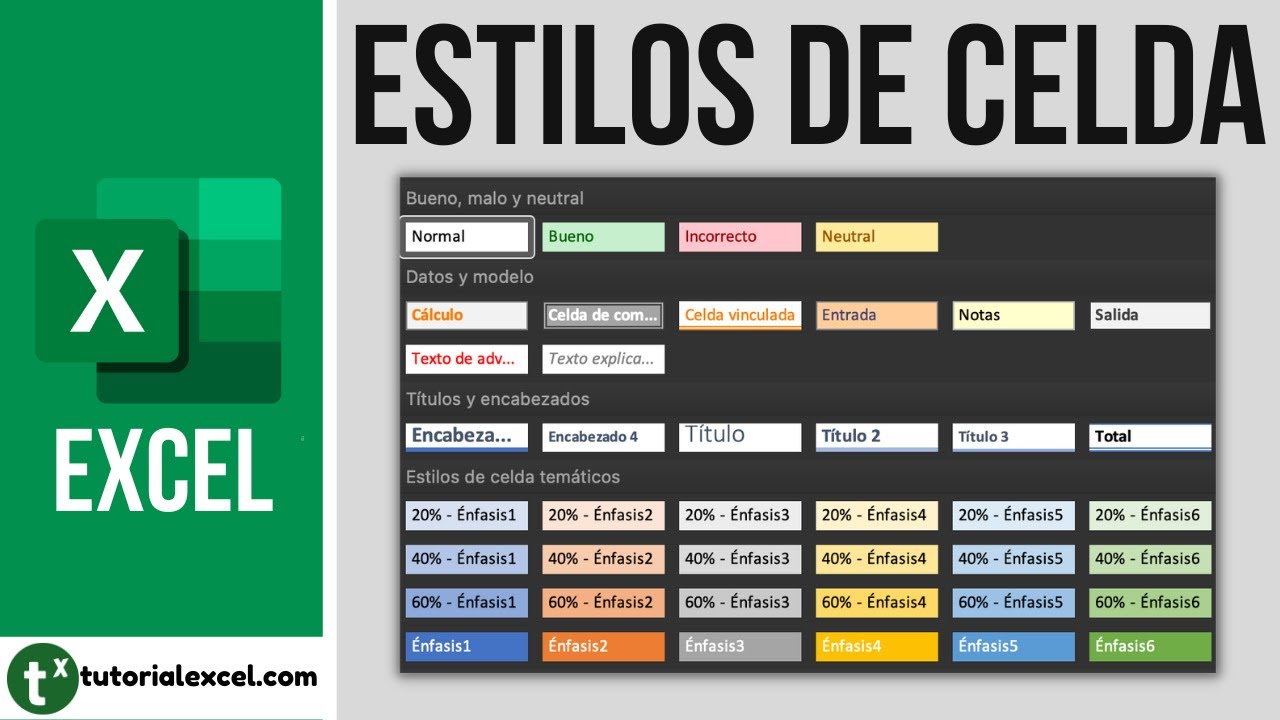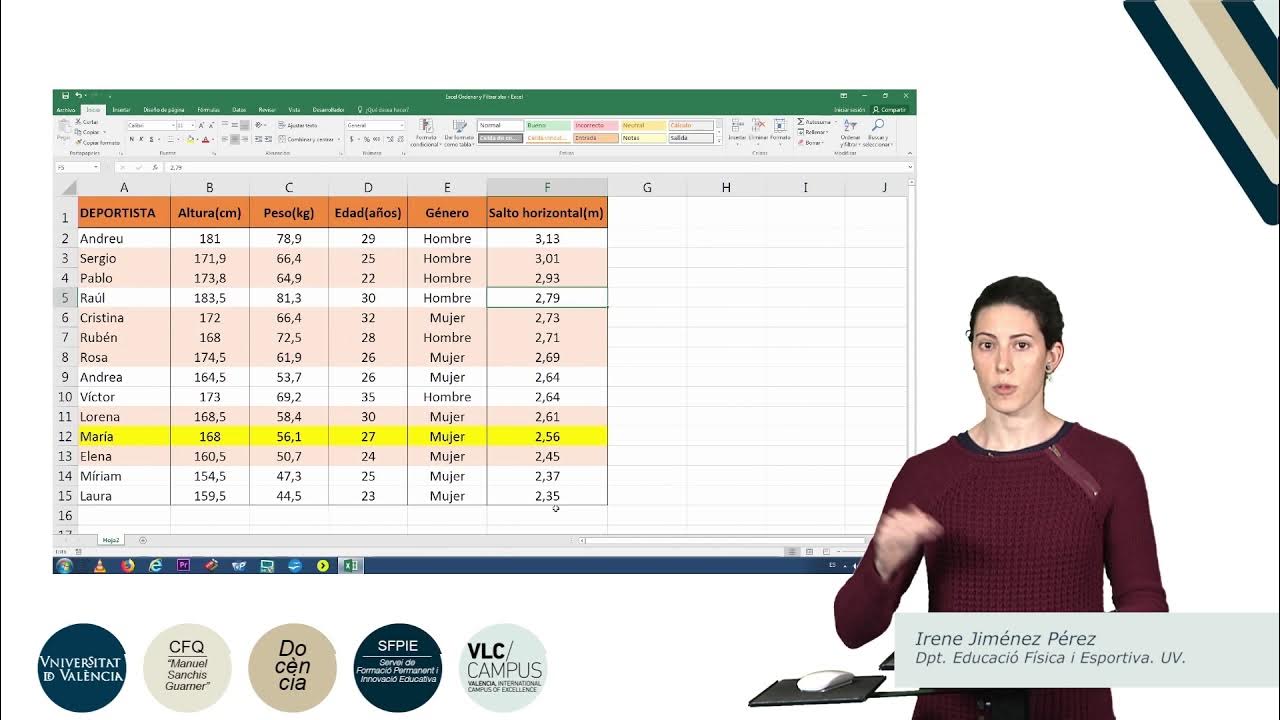Fundamentos Excel: Formato especial y personalizado
Summary
TLDREste video explica cómo aplicar formatos personalizados en Excel para datos numéricos y de texto, como códigos postales o cantidades con unidades. Se muestra cómo mantener los valores numéricos funcionales para cálculos, incluso cuando se les añade texto, como 'kilos'. Además, se describe cómo personalizar fechas utilizando comodines para representar días, meses y años de manera detallada. El tutorial incluye instrucciones paso a paso sobre cómo acceder a las opciones de formato personalizado en Excel y cómo aplicarlas correctamente para mejorar la presentación y utilidad de los datos.
Takeaways
- 📊 Aplicar un formato a los datos solo influye en su representación visual, no en el valor del dato.
- 🔢 Al ingresar números como códigos postales, los ceros a la izquierda pueden desaparecer, pero con el formato adecuado (formato especial), se mantendrán.
- ✅ Usar un formato especial para códigos postales asegura que siempre se muestren con la cantidad correcta de dígitos, completando automáticamente con ceros si es necesario.
- 💡 Es posible personalizar formatos para combinar texto con números, pero al hacerlo, los números se convierten en texto y no permiten cálculos.
- 📏 Para mantener la capacidad de hacer cálculos con números combinados con texto (como 'kilos'), se puede aplicar un formato personalizado que agrega texto pero conserva el valor numérico.
- 💻 En Excel, puedes crear un formato personalizado para agregar texto como 'kilos' a los números, permitiendo que sigan siendo reconocidos como cifras y permitiendo operaciones matemáticas.
- 📅 Al personalizar fechas, se pueden usar comodines como 'D' para días, 'M' para meses y 'A' para años, mostrando diferentes niveles de detalle.
- 📆 Con el formato de fecha en Excel, puedes mostrar días, meses y años de diferentes formas, como los nombres completos o abreviaturas, dependiendo de la cantidad de letras que utilices.
- ✍️ Para personalizar una fecha completa (por ejemplo, 'jueves, día 8 del mes de marzo del año 2018'), puedes combinar comodines de días, meses y años con texto entre comillas.
- 🔍 Si un dato en Excel muestra un error de desbordamiento, es porque el contenido es demasiado grande para la celda, pero al expandir la celda, se verá correctamente.
Q & A
¿Qué sucede cuando formateamos datos en Excel?
-El formato aplicado a los datos solo afecta su representación visual, no altera el valor del dato. Por ejemplo, un código postal como 08003 puede perder los ceros a la izquierda si se trata como un número.
¿Cuál es la solución común cuando los ceros a la izquierda desaparecen en un código postal?
-Una solución común es introducir un apóstrofe antes del número para convertirlo en texto, de manera que se conserve el formato. Por ejemplo, escribir '08003 preservará los ceros a la izquierda.
¿Qué método más elegante se sugiere para manejar códigos postales en Excel?
-Es preferible cambiar el formato general a un formato especial de código postal, lo que asegurará que siempre se muestren los ceros a la izquierda y que el formato sea adecuado.
¿Cómo se puede personalizar un formato para combinar números con texto en Excel, sin perder la capacidad de cálculo?
-Se puede crear un formato personalizado que permita añadir texto, como 'kilos', al número, sin convertirlo en texto. El formato incluiría almohadillas (#) para representar cualquier cantidad de números enteros, seguido de comillas con la palabra 'kilos'.
¿Por qué es importante que los números sigan siendo reconocidos como cifras en Excel al añadir texto?
-Si un número se convierte en texto, deja de poder ser utilizado para cálculos como sumas, promedios o cualquier operación matemática en Excel.
¿Cómo se formatea un número para que muestre decimales y texto, como 'kilos', en Excel?
-Se utiliza un formato personalizado como '#,##0.00 "kilos"', donde las almohadillas representan cualquier número entero, los ceros aseguran que se muestren dos decimales, y las comillas añaden el texto 'kilos' sin afectar el valor numérico.
¿Qué sucede con las fechas en Excel cuando se quieren personalizar?
-Las fechas se pueden personalizar usando comodines como 'D' para días, 'M' para meses, y 'A' para años. Dependiendo de la cantidad de letras, se muestran diferentes formatos como el día completo, el mes abreviado o el año completo.
¿Cómo se puede personalizar una fecha para que muestre el nombre del día, el mes y el año completo en Excel?
-Se puede personalizar una fecha con un formato como 'DDDD, día D de MMMM del año AAAA', donde se muestran el día completo, el número del día, el mes en letras completas y el año completo.
¿Qué significa si en Excel se muestra un error de ##### en lugar de la fecha o número formateado?
-Este error significa que el dato es demasiado grande para el tamaño de la celda. Al ampliar la celda, se mostrará correctamente el valor formateado.
¿Cómo se puede corregir un error de formato al trabajar con fechas o números en Excel?
-Para corregir el error, es necesario ajustar el tamaño de la celda y verificar que el formato aplicado sea el adecuado. A veces, solo se necesita ampliar la celda para que el dato se visualice correctamente.
Outlines

Esta sección está disponible solo para usuarios con suscripción. Por favor, mejora tu plan para acceder a esta parte.
Mejorar ahoraMindmap

Esta sección está disponible solo para usuarios con suscripción. Por favor, mejora tu plan para acceder a esta parte.
Mejorar ahoraKeywords

Esta sección está disponible solo para usuarios con suscripción. Por favor, mejora tu plan para acceder a esta parte.
Mejorar ahoraHighlights

Esta sección está disponible solo para usuarios con suscripción. Por favor, mejora tu plan para acceder a esta parte.
Mejorar ahoraTranscripts

Esta sección está disponible solo para usuarios con suscripción. Por favor, mejora tu plan para acceder a esta parte.
Mejorar ahora5.0 / 5 (0 votes)